9 Ratkaisua Steamin toistuvaan kaatumiseen PC:lläni

Useat Steamin kaatumiset PC:llä voivat johtua monista syistä. Tässä on 9 mahdollista ratkaisua, jotka voivat auttaa sinua palaamaan pelaamisen pariin.
Voit tarkistaa Windows 10 -laitteesi uhkien varalta seuraavasti:
Etsi Käynnistä-valikosta "Windows Security" ja käynnistä sovellus.
Napsauta "Virusten ja uhkien suojaus".
Paina "Pikaskannaus" -painiketta ja odota, että skannaus on valmis.
Windows 10:ssä on sisäänrakennettu virussuojaus Windowsin suojauksen muodossa (aiemmin nimellä Windows Defender). Jos epäilet, että laitteessasi on ongelma, voit käyttää Windowsin suojauskeskusta suorittaaksesi virustarkistuksen, joka voi paljastaa vaarallisia tiedostoja.
Voit avata Windowsin suojauskeskuksen sen kuvakkeesta ilmaisinalueella – etsi valkoinen kilpi. Vaihtoehtoisesti voit käynnistää sen kirjoittamalla "Windows Security" Käynnistä-valikkoon. Ennen Windows 10:n lokakuuta 2018 päivitystä sovelluksen nimi oli Windows Defender Security Center, joten avaa tämä, jos käytät vanhempaa Windows-julkaisua.

Avaa virustorjuntasivu napsauttamalla sovelluksen aloitusnäytössä "Virusten ja uhkien suojaus" -ruutua. Napsauta "Pikatarkistus" -painiketta "Nykyiset uhat" -kohdan alla suorittaaksesi laitteesi tarkistuksen. Tämä saattaa kestää hetken, mutta voit jatkaa tietokoneen käyttöä sen ollessa käynnissä. Saat ilmoituksen, kun skannaus on valmis.
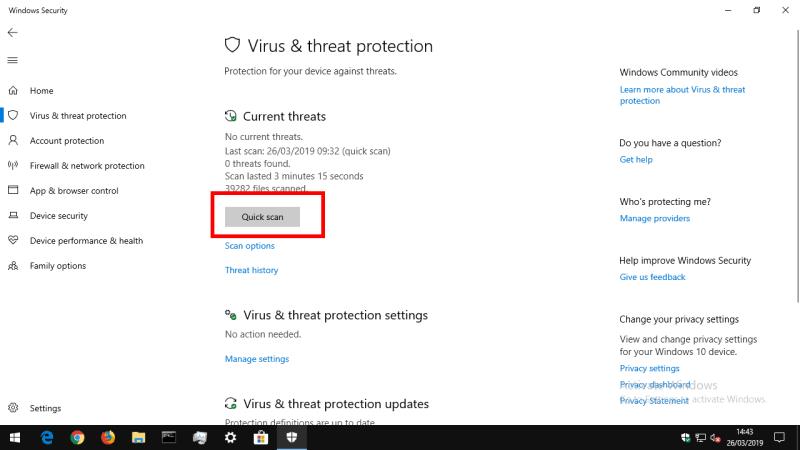
Kun tarkistus on valmis, "Nykyiset uhat" -näyttö näyttää tarkistuksen tuloksen. Jos uhkia löytyy, voit saada niiden tiedot käyttämällä "Uhkahistoria" -painiketta.
Jos pikatarkistus ei löydä ongelmia, voit suorittaa tarkemman tarkistuksen napsauttamalla "Skannausasetukset" -linkkiä. Täällä voit suorittaa "Täyden tarkistuksen", joka tarkistaa jokaisen tiedoston sekä kaikki käynnissä olevat ohjelmat. On myös mahdollisuus suorittaa mukautettu tarkistus määrittämissäsi hakemistoissa – käytä tätä vaihtoehtoa, jos olet jo tunnistanut epäilyttävän tiedoston ja haluat varmistaa, onko se uhka.
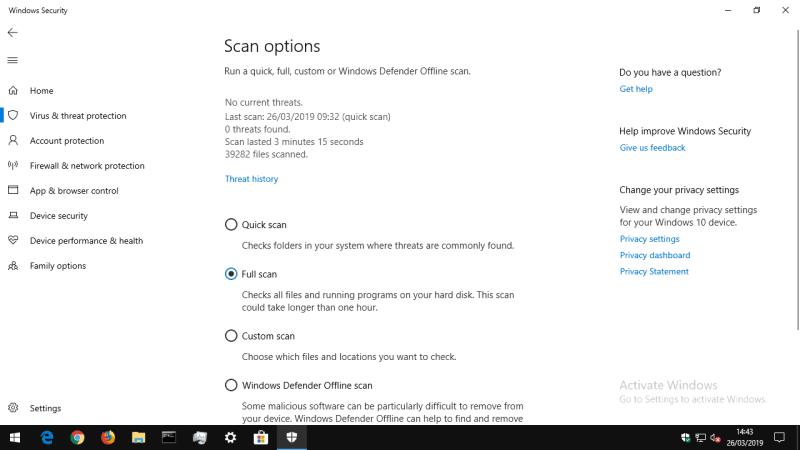
Windowsin tietoturva on edennyt pitkälle Windows 10:n kanssa, ja sisäänrakennettu virustarkistus on nyt varsin kattava. Vaikka se ei vieläkään ole tehokkain ratkaisu, Windows Security on riittävä suojajärjestelmä, kunhan pysyt tietoisena mahdollisista uhista – älä napsauta sähköpostien tai verkkosivustojen epäilyttäviä linkkejä! Windows suorittaa säännöllisesti pikatarkistuksia taustalla ja tarkkailee laitettasi jatkuvasti uusien uhkien varalta reaaliajassa, joten sinun ei tarvitse suorittaa manuaalisia tarkistuksia säännöllisesti.
Useat Steamin kaatumiset PC:llä voivat johtua monista syistä. Tässä on 9 mahdollista ratkaisua, jotka voivat auttaa sinua palaamaan pelaamisen pariin.
Windows 10:ssä on sisäänrakennettu virussuojaus Windowsin suojauksen muodossa (aiemmin nimellä Windows Defender). Jos epäilet, että laitteessasi on a
Kun Windows 10 havaitsee laitteessasi uuden uhan, se lähettää ongelmallisen tiedoston automaattisesti Microsoftille. Tämä antaa yritykselle mahdollisuuden analysoida
Tarvitsenko virustorjuntaohjelmiston? Se on yksi uusien PC-ostajien useimmin kysymistä kysymyksistä, mistä ovat osoituksena suosituimmat hakujen automaattisen täydennyksen ehdotukset
Tutustu Windows 10:n 10 suosituimpaan pikanäppäimeen ja siihen, miten voit hyödyntää niitä tehokkaasti töissä, koulussa ja muissa asioissa.
Opas BitLockerin käyttöön, Windows 10:n tehokkaaseen salausominaisuuteen. Ota BitLocker käyttöön ja suojaa tiedostosi helposti.
Opas Microsoft Edge -selaushistorian tarkastelemiseen ja poistamiseen Windows 10:ssä. Saat hyödyllisiä vinkkejä ja ohjeita.
Katso, kuinka voit pitää salasanasi Microsoft Edgessä hallinnassa ja estää selainta tallentamasta tulevia salasanoja.
Kuinka eristää tekstin muotoilua Discordissa? Tässä on opas, joka kertoo, kuinka Discord-teksti värjätään, lihavoidaan, kursivoitu ja yliviivataan.
Tässä viestissä käsittelemme yksityiskohtaisen oppaan, joka auttaa sinua selvittämään "Mikä tietokone minulla on?" ja niiden tärkeimmät tekniset tiedot sekä mallin nimen.
Palauta viimeinen istunto helposti Microsoft Edgessä, Google Chromessa, Mozilla Firefoxissa ja Internet Explorerissa. Tämä temppu on kätevä, kun suljet vahingossa minkä tahansa välilehden selaimessa.
Jos haluat saada Boogie Down Emoten Fortnitessa ilmaiseksi, sinun on otettava käyttöön ylimääräinen suojakerros, eli 2F-todennus. Lue tämä saadaksesi tietää, miten se tehdään!
Windows 10 tarjoaa useita mukautusvaihtoehtoja hiirelle, joten voit joustaa, miten kohdistin toimii. Tässä oppaassa opastamme sinut läpi käytettävissä olevat asetukset ja niiden vaikutuksen.
Saatko "Toiminto estetty Instagramissa" -virheen? Katso tämä vaihe vaiheelta opas poistaaksesi tämän toiminnon, joka on estetty Instagramissa muutamalla yksinkertaisella temppulla!











